windows图片预览不显示怎么办 windows照片不能预览如何解决
更新时间:2024-01-14 21:58:46作者:jkai
众所周知,照片预览功能是windows操作系统中一个重要的组成部分,它让我们能够方便地查看和编辑照片,但是我们最近有小伙伴却遇到了图片预览不显示的情况,那么windows图片预览不显示怎么办呢?下面小编就教大家windows照片不能预览如何解决,快来一起看看吧。
具体步骤如下:
1.双击打开电脑;

2.点一下“文件”,弹出下拉菜单;
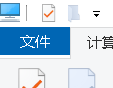
3.在下拉菜单里点一下“更改文件夹和搜索选项”弹出对话框:
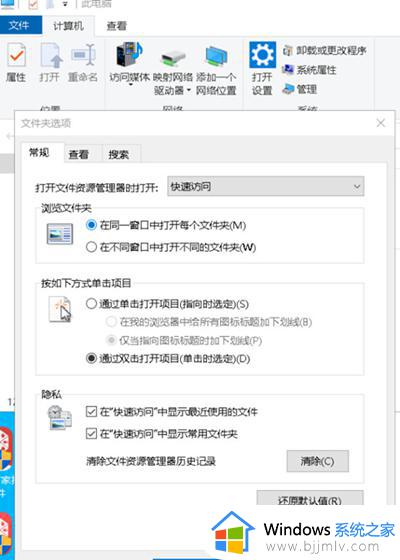
4.点一下对话框上面的“查看”。
5.在高级设置里面找到“始终显示图标,从不显示缩略图“把小框框里面的勾去掉就可以了。
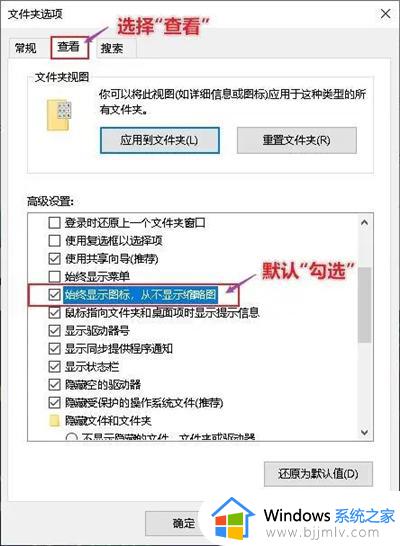
以上全部内容就是小编带给大家的windows照片不能预览解决方法详细内容分享啦,遇到这种情况的小伙伴就快点跟着小编一起来看看吧,希望可以帮助到大家。
windows图片预览不显示怎么办 windows照片不能预览如何解决相关教程
- windows无法预览图片怎么办 windows不能预览图片如何解决
- window图片无法预览怎么办 windows不能预览图片如何处理
- windows文件夹图片预览方法 windows文件夹图片预览怎么开启
- wallpaper创意工坊不显示预览图怎么办 wallpaper创意工坊加载不出图片预览图处理方案
- wallpaper engine预览图片加载不出来怎么办 wallpaper engine预览不显示处理方法
- windows不显示缩略图怎么办 windows不显示图片缩略图如何解决
- windows照片查看器无法显示此图片怎么回事 怎样解决windows照片查看器无法显示此图片
- windows关闭预览功能怎么关闭 windows如何关闭电脑预览功能
- windows文件预览功能如何开启 windows文件夹怎么开启预览
- windows无法打开照片怎么办 windows打不开照片如何解决
- 惠普新电脑只有c盘没有d盘怎么办 惠普电脑只有一个C盘,如何分D盘
- 惠普电脑无法启动windows怎么办?惠普电脑无法启动系统如何 处理
- host在哪个文件夹里面 电脑hosts文件夹位置介绍
- word目录怎么生成 word目录自动生成步骤
- 惠普键盘win键怎么解锁 惠普键盘win键锁了按什么解锁
- 火绒驱动版本不匹配重启没用怎么办 火绒驱动版本不匹配重启依旧不匹配如何处理
电脑教程推荐
win10系统推荐